自分のMacのコンピュータ名やホスト名が気に入らなかったりすることはありませんか?例えば、コンピュータ名がデフォルトのままの「〜のMacBook」だったりというケースが考えられます。この記事では、Macでコンピュータ名、またはホスト名を変更する方法についてご紹介します。
Macのコンピュータ名を変更する方法
- アップルメニュー>「システム環境設定」を選択します。
- 「一般」から「情報」を選択します。
- ここでコンピュータ名を変更することができます。
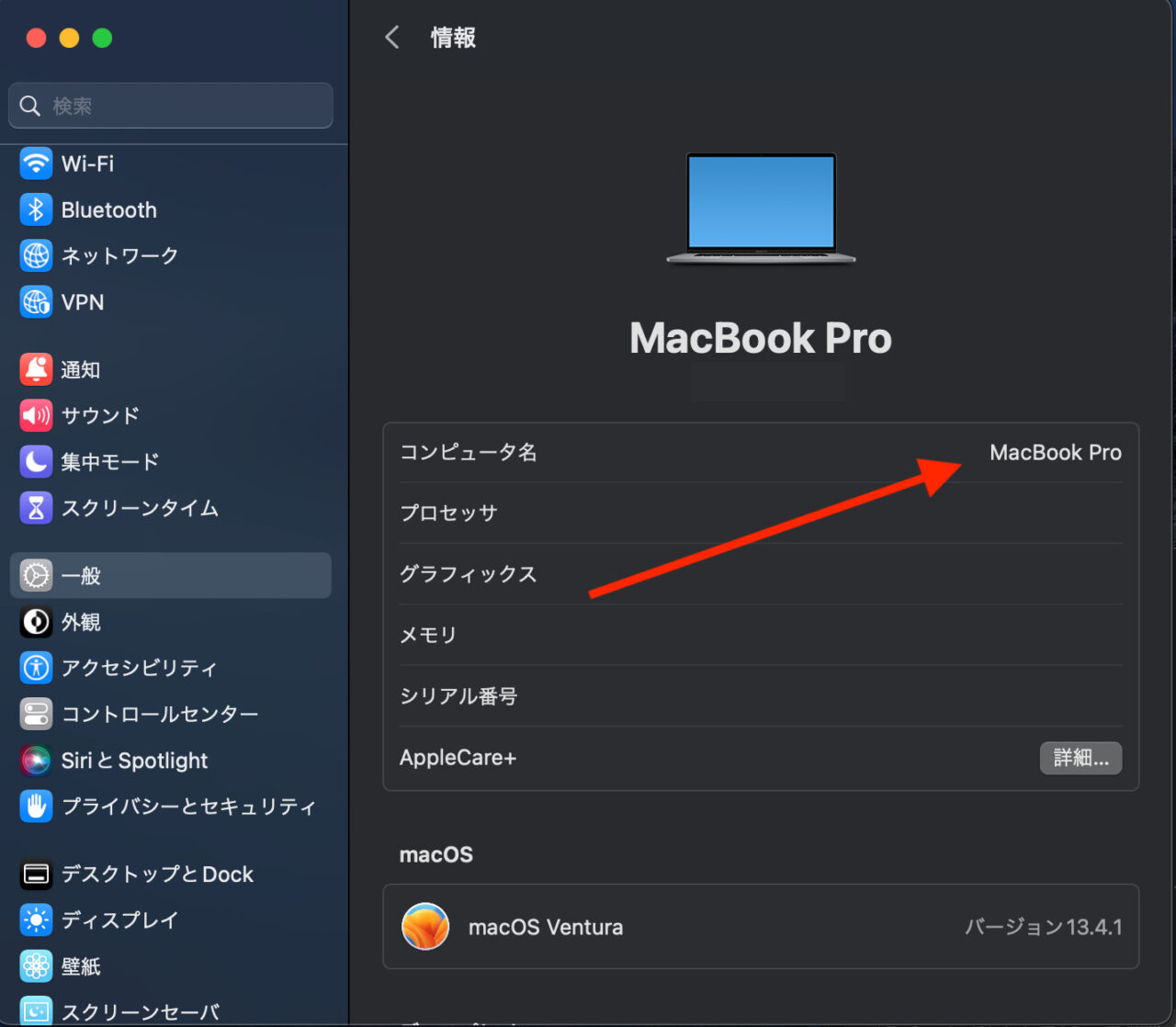
ただし、注意すべき点として、このコンピュータ名を変更すると、ホスト名も自動的に更新されます。そのため、コンピュータ名を変更した後は、ローカルホスト名も変更することをお勧めします。
Macのローカルホスト名を変更する方法
ローカルホスト名とは一般的にネットワーク上でコンピューターを識別する名前になります。
- アップルメニュー>「システム環境設定」を選択します。
- 「一般」から「共有」を選択します。
- 画面を下にスクロールすると、「ローカルホスト名」という項目が見つかります。
- 「編集」を選択して自分が分かりやすい名前を入力し、「OK」をクリックします。
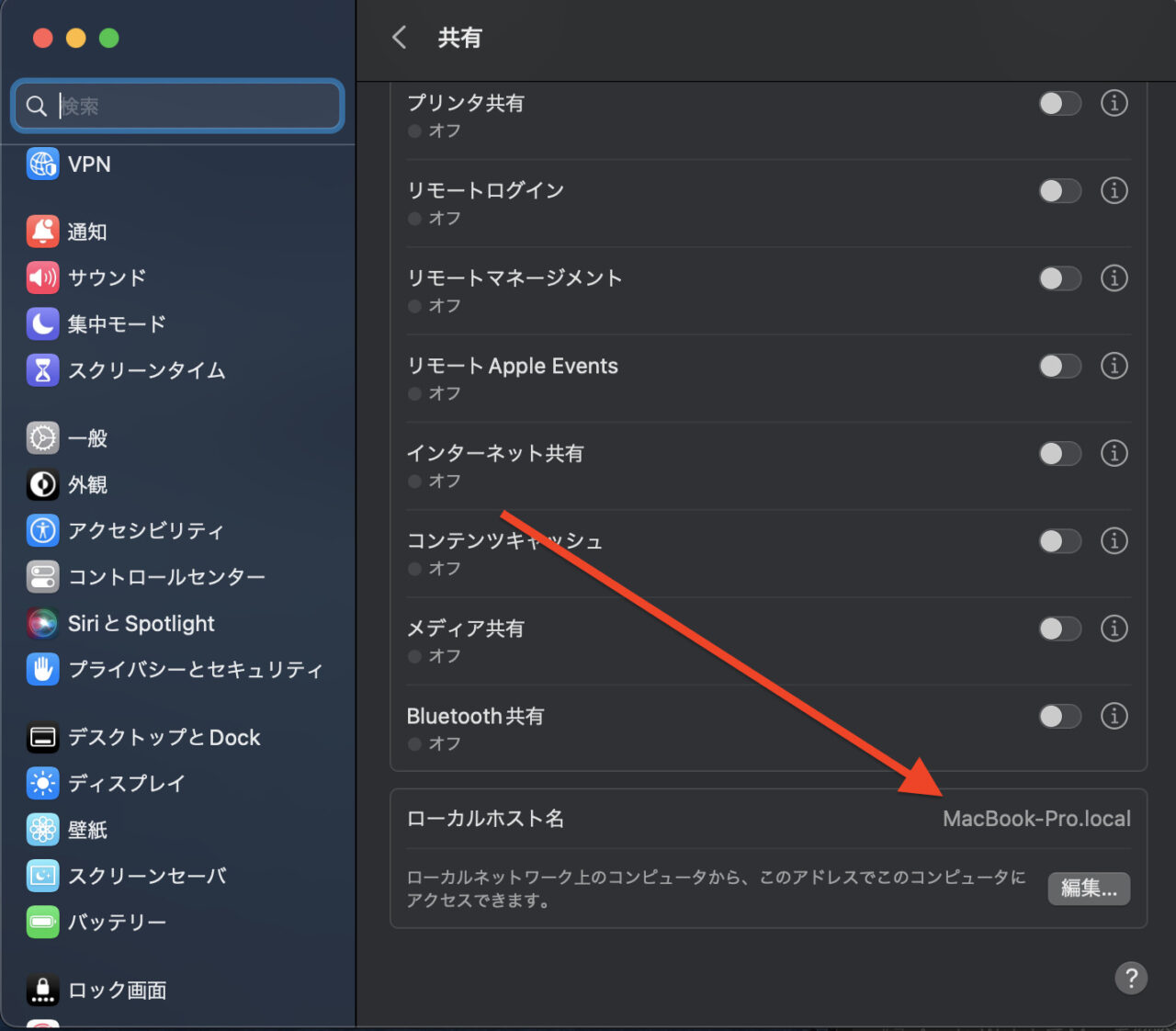
これでローカルホスト名が更新されます。
まとめ
Macのコンピュータ名やホスト名を変更したい場合、それらは「システム環境設定」の「共有」から簡単に変更可能です。ただし、コンピュータ名を変更するとホスト名も自動的に変更されてしまうため、まずはコンピュータ名を確定させた上で、ホスト名を変更するようにしましょう。
以上が、Macのコンピュータ名とホスト名を変更する手順になります。


